CLIP STUDIO PAINTのクイックアクセス機能とは?
世界中のイラストレーターやアニメーターに愛用されているCLIP STUDIO PAINT(クリスタ)。6万点以上のブラシが搭載され、非常に高性能なペイントソフトです。今回は、クリスタでお気に入りのツールを素早く操作できる「クイックアクセス機能」について紹介します。この機能を使用すると、通常は数ステップかかるツールの選択が一瞬ででき、作業の効率が大幅にアップすること間違いなしです。
クイックアクセスとは
クリスタのクイックアクセス機能とは 、よく使用するツールやメニューコマンド、オートアクション、描画色などの機能を登録し、素早く操作することができる機能です。また、「コンパニオンモード」を使用すれば、スマートフォンからも操作を行うことができます。
クイックアクセスの設定方法
まずメニューから「ウィンドウ」→「クイックアクセス」を選択します。すると画面上にクイックアクセスのウィンドウが表示されます。初期設定ですでに一部の常用機能をまとめた「セット1」がありますので、これを直接使用できます。
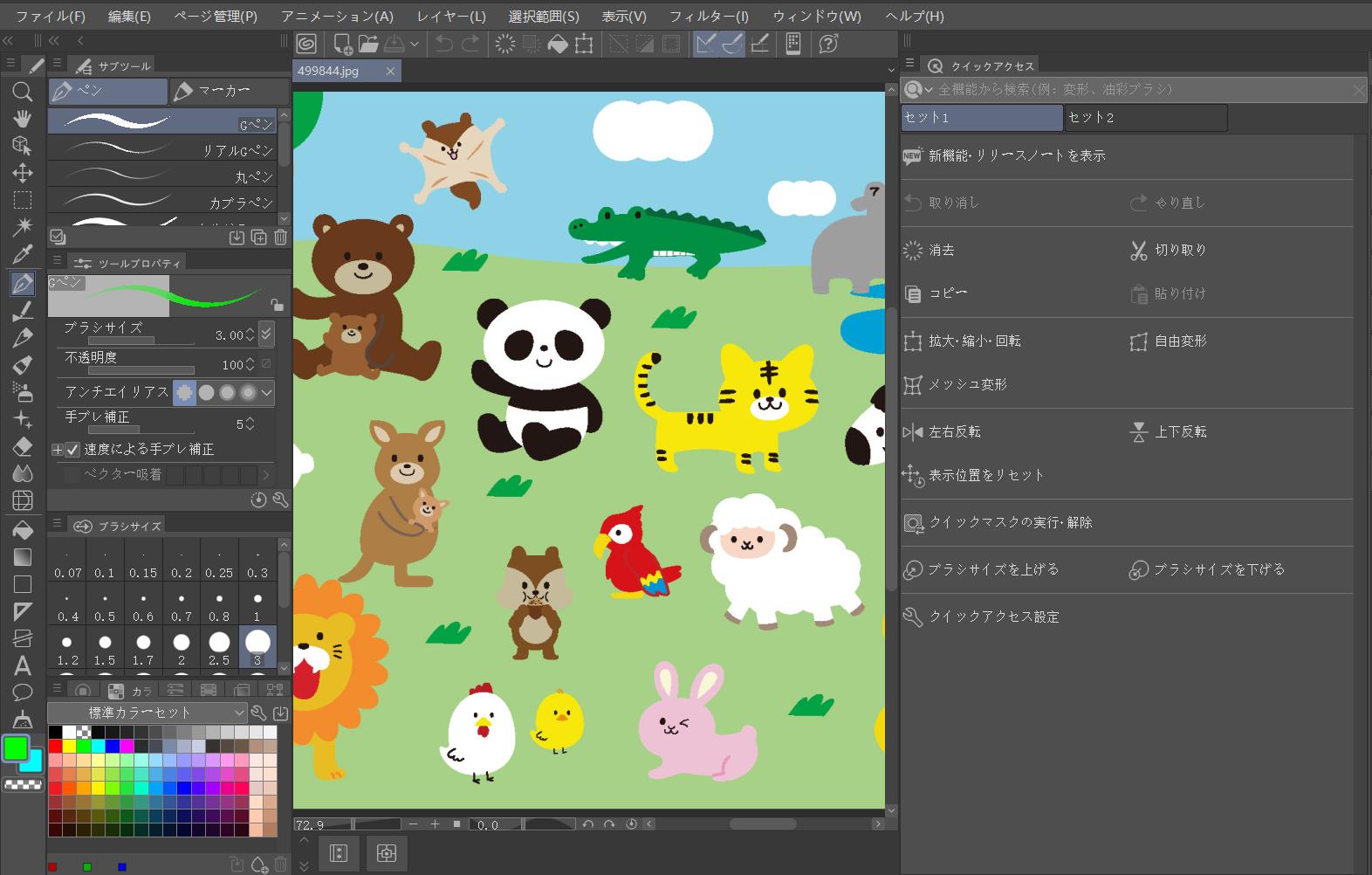
左上の三本線マークをクリックすればクイックアクセスのメニューを開けます。「クイックアクセス設定」でツールを選び、「追加」で登録できます。ほかのツールバーからクイックアクセスパレットにドラッグ&ドロップすることでも登録できます。削除したい場合は、該当の項目で右クリック、「削除」を選択します。
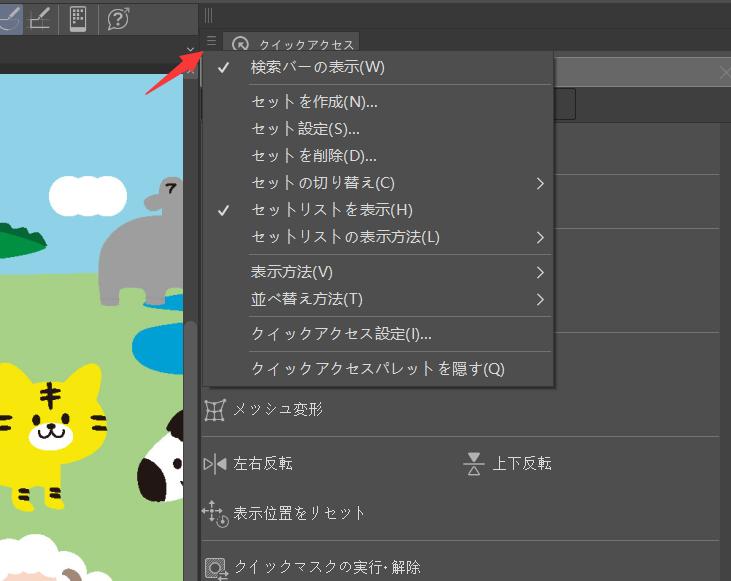
クイックアクセスは複数のセットを登録できるので、たとえば作業工程ごとにグルーピングしたり、イラストと漫画で分けて登録したりという使い方も可能です。セットはデフォルトで1と2のふたつが用意されており、セット1にはよく使われるツールがあらかじめ登録、セット2は何もない状態になっています。自分オリジナルのセットを作る場合は、セット1をベースにしても良いですし、セット2で一から作ることも可能です。また、右クリックで新しいセットを増やすこともできます。
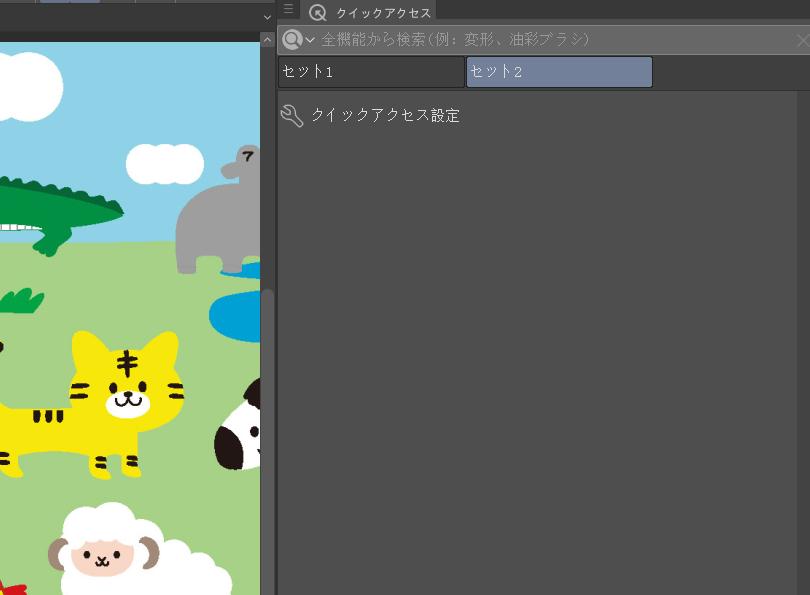
クイックアクセスの表示変更
左上の三本線マークから「表示方法」を選択すると、「タイル表示」と「リスト表示」の切り替えができます。それぞれの表示するサイズを選べるため、項目の数に応じて調整しましょう。また、「ショートカット設定」で「ポップアップパレット」を選択するとカーソルの位置にパレットが表示されるため、最小限のマウス操作で使いたいツールを選択することができます。
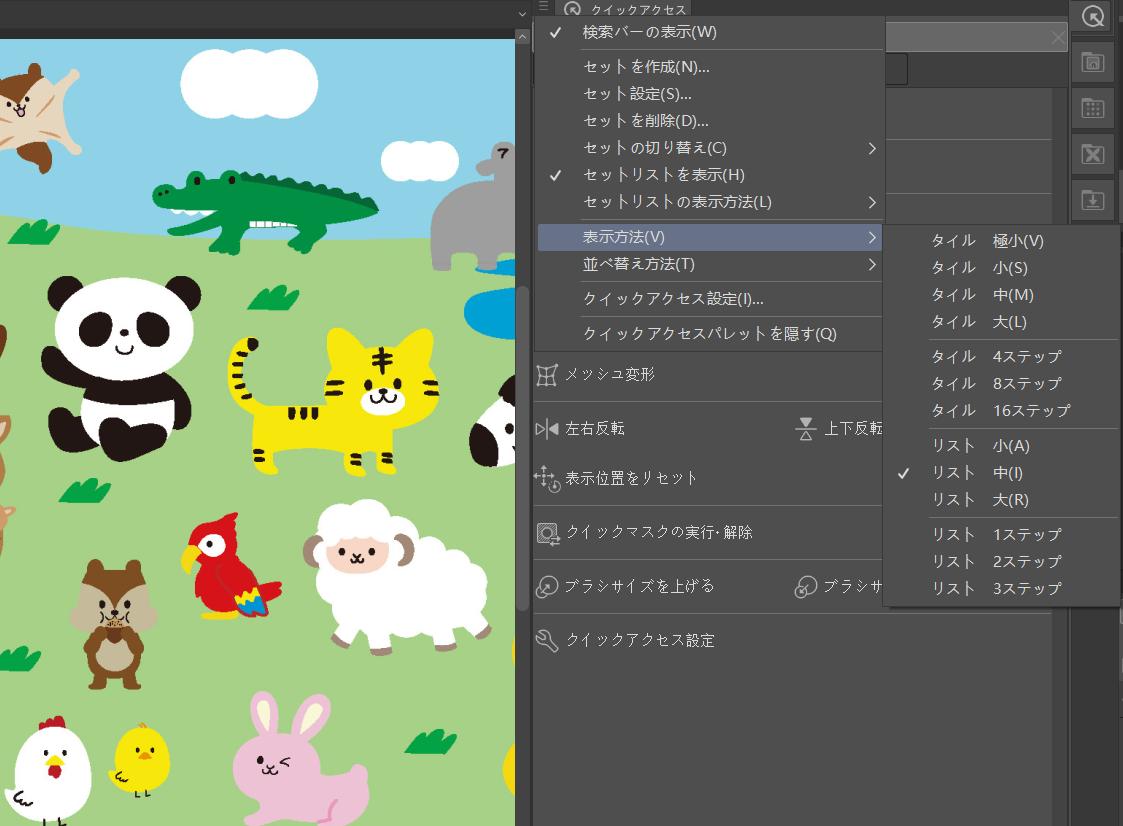
クイックアクセスをさらに使いやすく
タイル表示にすると多くのツールを一覧表示できる一方で、アイコンだけで何のツールかを判別しなくてはならず、デフォルトのアイコンではわかりにくい場合があります。そのような時は、アイコンを任意の画像に変更することをおすすめします。
アイコンを設定したいツールを選んで右クリックし、表示されたメニューから「アイコン設定」→「画像ファイルを指定」を選択すると好きな画像を登録できます。また、「アイコン設定」で「アイコンの背景色」にチェックを入れると背景の色を変更できます。アイコンはデフォルトのままでも、背景を変えるだけでツールの識別が容易になります。
今回は、クリスタで作業効率を大幅にアップさせるツール「クイックアクセス機能」を紹介しました。クイックアクセスを使いこなすコツは、最初は少なめに登録することです。初めからいろいろ入れてしまうと、どこに何があったかわからなくなってしまい、結局探すのに時間が掛かってしまったということになりかねません。使い続けるにつれて自然と登録したいツールが増えていきますので、少しずつ自分専用のパレットを完成させていってください。
おまけ:クリスタをより効率的に使いこなしたいならTourBoxがおすすめ
TourBoxシリーズはイラストや漫画制作、写真と動画の編集などクリエイティブ作業向けに開発された効率化左手デバイスです。クリスタのあらゆるツールや機能を好きなようにTourBoxのボタンにせってできます。そしてTourBoxの全ボタンは片手で便利に操作可能ですので、今まで以上に快適な操作も実現できます。普通ボタンだけでなく、ノブとダイヤル、スクロールもありますので、ブラシサイズ、画面の回転と拡大縮小などは従来のキーボード操作より遥かに直感的に行えます。
